
Mengatur font default di Pages di Mac
Anda dapat mengatur font dan ukuran font default untuk template di kategori Dasar. Setiap kali Anda memulai dokumen baru menggunakan template ini, font dan ukuran font pilihan Anda digunakan.
Untuk template lainnya, Anda dapat mengatur font Anda sendiri untuk gaya paragraf, lalu menyimpan template sebagai template khusus. Pada waktu berikutnya Anda memulai dokumen baru, pilih template khusus Anda dari bagian Template Saya pada pemilih template, dan mulailah mengetik.
Mengatur font dan ukuran font default untuk template Dasar
Font dan ukuran font yang Anda pilih diterapkan ke gaya paragraf Badan. Gaya paragraf lainnya menggunakan font yang sama, dan ukurannya disesuaikan berdasarkan hubungan ukuran font dari template asli. Misalnya, jika Anda memilih Lucida Grande dan 12 poin, gaya paragraf Judul di template Kosong menggunakan Lucida Grande dan ukurannya menjadi 33 poin alih-alih 30 poin.
Buka app Pages
 di Mac Anda.
di Mac Anda.Pilih Pages > Pengaturan (dari menu Pages di bagian atas layar Anda).
Klik Umum, lalu pilih kotak centang di samping “Atur font dan ukuran untuk dokumen Dasar baru”.
Klik menu pop-up Font dan pilih font.
Klik panah di samping Ukuran Font untuk memilih ukuran font, atau ketik nilai di bidang teks.
Klik OKE.
Setelah Anda melakukan pembaruan ke pengaturan, pembaruan tersebut diterapkan ke semua dokumen baru; pembaruan tidak akan mengubah font untuk dokumen yang ada. Jika nanti Anda ingin mengembalikan template ke font aslinya, batal pilih kotak centang “Atur font dan ukuran untuk dokumen baru”.
Membuat template khusus dengan pilihan font Anda
Buka app Pages
 di Mac Anda.
di Mac Anda.Pilih File > Buka, lalu klik Dokumen Baru.
Pemilih template akan terbuka.
Di pemilih template, klik dua kali template apa pun.
Di bar samping Format
 , klik tombol Gaya di dekat bagian atas.
, klik tombol Gaya di dekat bagian atas.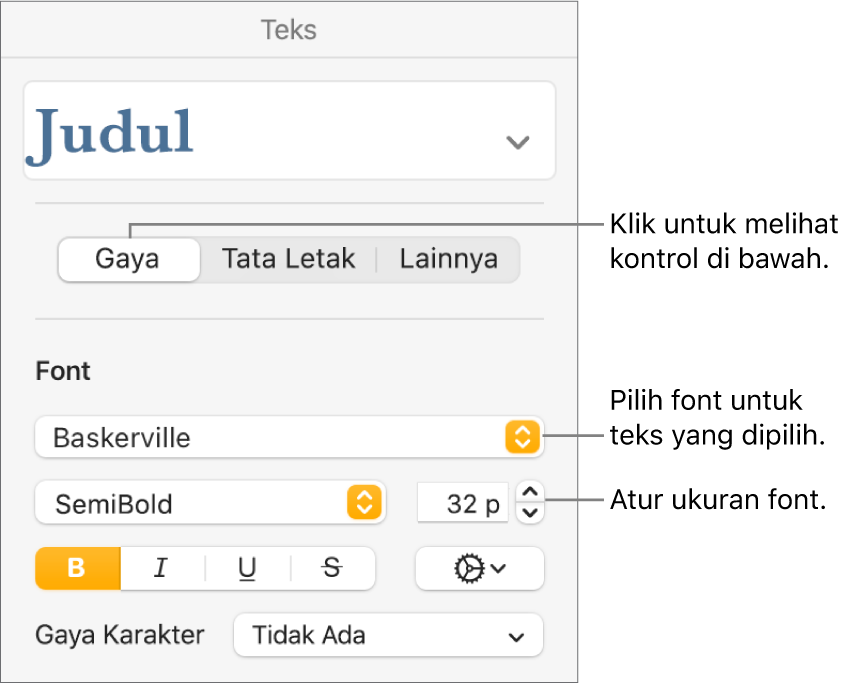
Klik gaya paragraf di bagian atas bar samping (pada contoh di atas adalah Judul), lalu pilih gaya yang ingin dimodifikasi.
Kiat: Anda tidak harus memodifikasi setiap gaya paragraf di template; misalnya, untuk surat atau dokumen sederhana, Anda mungkin hanya ingin memodifikasi gaya badan teks dan gaya judul.
Di bagian Font pada bar samping, pilih font dan ukuran font untuk gaya paragraf yang dipilih.
Anda juga dapat menggunakan kontrol lain di bagian Font untuk mengatur gaya karakter, seperti tebal dan miring, dan mengubah warna teks.
Memperbarui gaya paragraf dengan perubahan Anda:
Jika terdapat tombol Perbarui: Klik Perbarui.
Jika hanya ada tanda bintang di samping gaya paragraf: Klik nama gaya, lalu pindahkan penunjuk ke nama gaya di menu pop-up Gaya Paragraf. Klik panah yang muncul, lalu pilih Tentukan Ulang dari Pilihan.
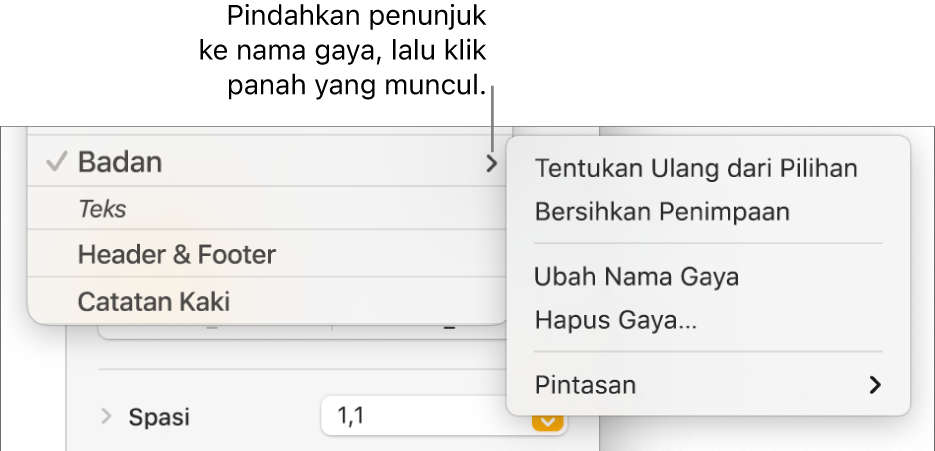
Anda dapat mengubah gaya dan menghapus gaya yang tidak ingin disimpan.
Jika Anda mengetik di template, hapus teks yang tidak ingin dimunculkan setiap kali Anda membuka template.
Misalnya, Anda mungkin ingin menyertakan nama dan alamat dalam template huruf, tetapi tidak teks sampel yang Anda ketik untuk mengatur gaya paragraf Anda.
Setelah selesai, pilih File > Simpan Sebagai Template (dari menu File di bagian atas layar).
Template Kosong yang asli masih tersedia dari pemilih template.
Klik Tambahkan ke Pemilih Template, lalu ketik nama untuk template baru Anda.
Template ditambahkan ke kategori Template Saya pada pemilih template.
Kiat: Di pengaturan Pages, Anda dapat mengatur template untuk selalu terbuka saat Anda memilih File > Baru. Untuk mempelajari caranya, lihat Membuat dokumen baru dari template tertentu.
Untuk informasi lebih lanjut mengenai cara membuat dan menginstal template khusus, lihat Membuat dan mengelola template dokumen.
Anda dapat mengatur Pages untuk memulai dokumen baru secara otomatis dengan template apa pun yang ditetapkan.